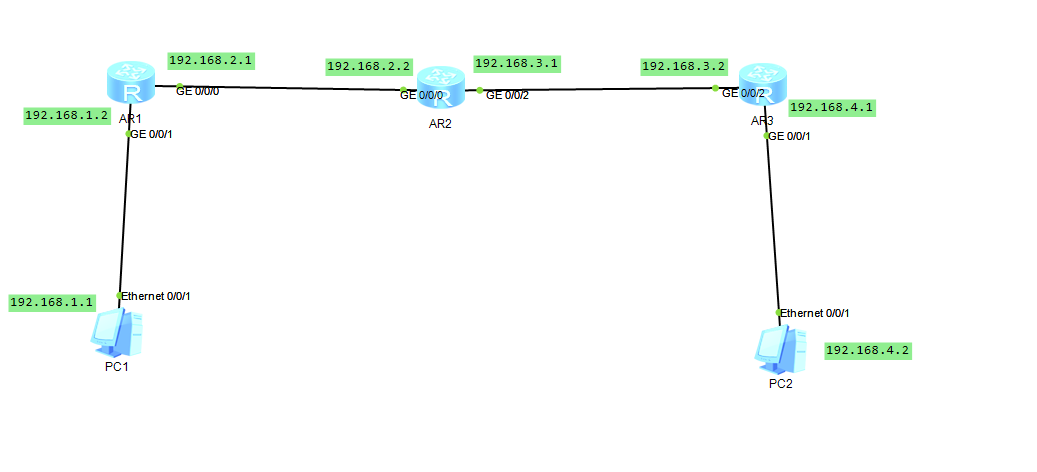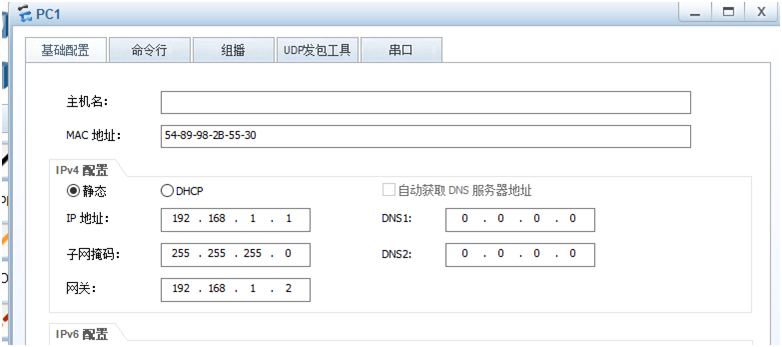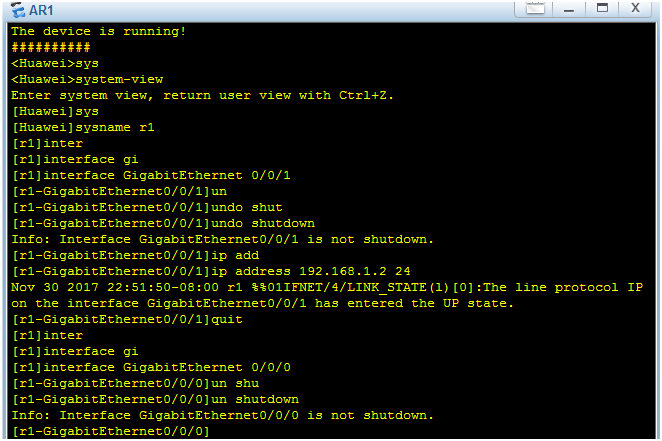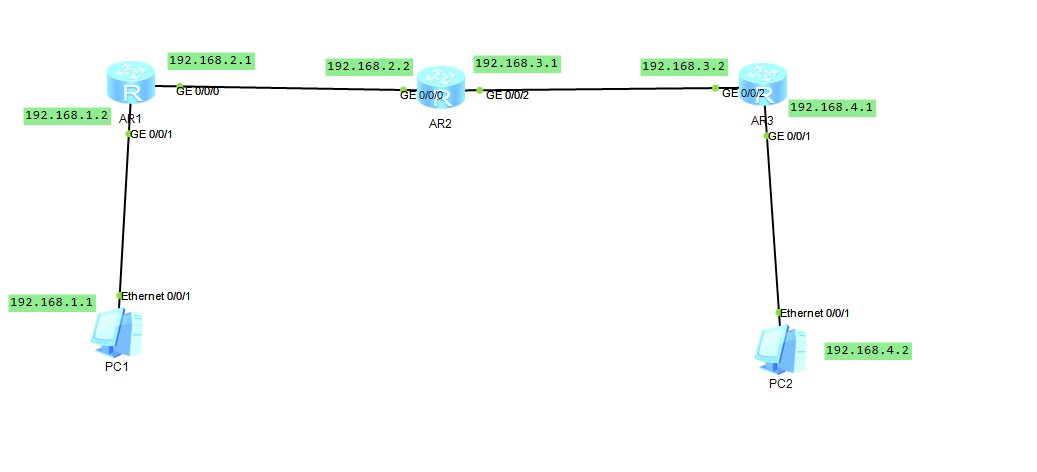我們用模擬器來建立一個環境,三個路由器加上兩臺pc。
1:用直通線把這些設備一一連接起來(最好是端口號 一樣)
2:規劃好自己所要用的網段和網關
3:在兩臺pc上設置ip地址,和網絡關口
4:在華爲路由器上設置ip地址,配置方式如下:(1) system-view 進入 特權模式(2)sysname R1 給路由器改名字 (3) interface gi0/0/0 配置0/0/0端口 (4) undo shutdown 打開端口(5) ip address 192.168.1.2 設置ip地址(6) quit 退出端口 (7)interface gi0/0/1 配置0/0/1 端口 (8)undo shutdown 打開端口(9) ip address 192.168.2.1 設置ip地址 (10)quit退出端口 一個路由器就設置完了 其他的路由器也是此方法配置(切記每一個路由都有自己的網段)。 也可進路由器 display ip interface brief 這個命令查看自己設置的端口
5:我們先開始從R1開始加入別的網段,就是離你最近跟你不同的網段,就是連接到你想要連接的網段。然後後面加入你想要利用哪個端口進入過來如圖所示:
這就是路由器1(R1)的配置命令過程圖
現在我想讓pc1與pc2通,因爲他們在不同的網段,所以要用路由器把他們連接好。
192.168.2.1這個端口需要把(除192.168.2.1這個端口的)剩下全部網段加入這個192.168.2.1這個端口
我先弄好192.168.2.1這個路由端口的配置,剩下路由的配置基本相同
192.168.2.1先進入ge0/0/0這個端口 在這個端口裏 加入30網段從2.2這個端口跳出去,(從他想跳哪個網段,就選擇裏原路由最近的哪個端口也就是2.2)
在加入網段從3.2這個端口跳出就好了。後面依次配置路由,方法與2.1端口相同。